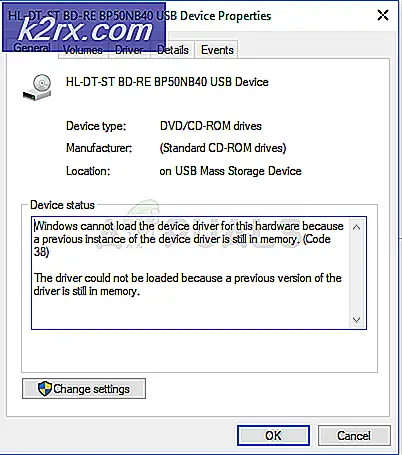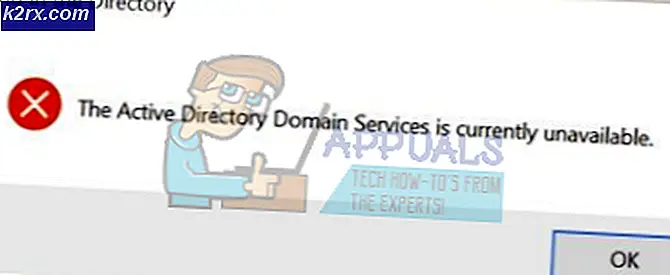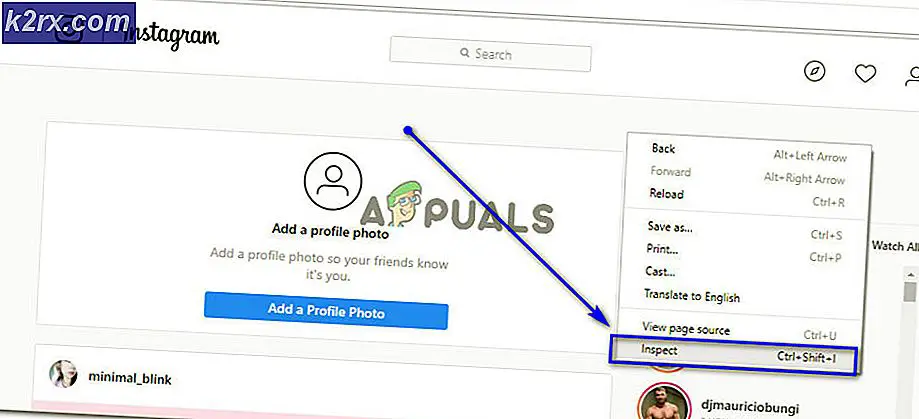Wie zu beheben HTC 10 kann nicht Software OTA Fehler aktualisieren
Dieses Handbuch richtet sich an Personen, die versuchen, ein OTA-Update für das HTC 10 durchzuführen, nur um die Meldung zu erhalten Software kann nicht aktualisiert werden: Es ist ein unerwarteter Fehler aufgetreten und das Dateisystem ist möglicherweise beschädigt. Bitte kontaktieren Sie den HTC Support für weitere Unterstützung.
Es ist nicht genau bekannt, was genau das verursacht, da es anscheinend bei OEM-ROM-Benutzern vorkommt, die ihre Geräte nicht wirklich modifiziert haben, aber es gibt eine Lösung. Wir müssen einige Dateien mit Fastboot-Befehlen flashen, also sollte ADB auf Ihrem PC installiert sein - siehe Appual's Guide Wie installiert man ADB unter Windows?
In diesem Handbuch wird außerdem davon ausgegangen, dass TWRP auf Ihrem HTC 10-Gerät installiert ist. Sie können diesem Appual's guide How to root HTC 10 folgen, wenn nicht, da es Links und Anweisungen zum Flashen TWRP für das HTC 10 enthält.
Downloads:
Laden Sie die entsprechende Datei für Ihr Gerät herunter. Diese Dateien enthalten eine Bestandserholung und eine angepasste android-info.txt, die Ihre Fähigkeit wiederherstellt, einen OTA herunterzuladen und zu installieren.
- 80.206.1: HTC10_PMEUHL_1.80.206.1_StockRecovery_EraseDevInfo.zip
- 30.401.1: HTC10_PMEUHL_1.30.401.1_StockRecovery_EraseDevInfo.zip
- 80.401.1: HTC10_PMEUHL_1.80.401.1_StockRecovery_EraseDevInfo.zip
- 80.401.3: HTC10_PMEUHL_1.80.401.1_StockRecovery_EraseDevInfo.zip
- 90.401.5: HTC10_PMEUHL_1.90.401.5_StockRecovery_EraseDevInfo .zip
- 95.401.3: HTC10_PMEUHL_1.95.401.3_StockRecovery_EraseDevInfo .zip
- 95.401.4: HTC10_PMEUHL_1.95.401.4_StockRecovery_EraseDevInfo .zip
- 80.617.1: HTC10_PMeul_1.80.617.1_StockRecovery_EraseDevInfo. Postleitzahl
- 91.617.1: HTC10_PMeul_1.91.617.1_StockRecovery_EraseDevInfo. Postleitzahl
- 80.709.1: HTC10_PMEUHL_1.80.709.1_StockRecovery_EraseDevInfo.zip
- 92.709.1: HTC10_PMEUHL_1.92.709.1_StockRecovery_EraseDevInfo.zip
- 96.709.5: HTC10_PMEUHL_1.96.709.5_StockRecovery_EraseDevInfo.zip
- 98.709.5: HTC10_PMEUHL_1.98.709.5_StockRecovery_EraseDevInfo.zip
- 41.709.3: HTC10_PMEUHL_2.41.709.3_StockRecovery_EraseDevInfo.zip
- 53.710.6: HTC10_PMEUHL_1.53.710.6_StockRecovery_EraseDevInfo.zip
- 80.710.1: HTC10_PMEUHL_1.80.710.1_StockRecovery_EraseDevInfo
- Beginnen Sie damit, das USB-Debugging auf Ihrem HTC 10 zu aktivieren. Gehen Sie dazu in Einstellungen> Info> tippen Sie siebenmal auf "Build-Nummer", bis der Entwicklermodus aktiviert ist. Gehen Sie dann zu Einstellungen> Entwickleroptionen> USB-Debugging aktivieren.
- Jetzt müssen Sie die Datei für Ihr Gerät von oben herunterladen. Wenn Sie nicht wissen, welche Version heruntergeladen werden soll, verbinden Sie Ihr HTC 10 über USB mit Ihrem PC, navigieren Sie zum ADB-Hauptordner, halten Sie die Umschalttaste gedrückt und klicken Sie mit der rechten Maustaste und wählen Sie hier ein Befehlsfenster öffnen.
- Geben Sie nun ADB ' adb devices' ein . Dies sollte die Seriennummer Ihres HTC 10 anzeigen, wenn ADB Ihr HTC 10 richtig erkennt.
- Wenn alles in Ordnung ist, tippe in ADB ein: ' adb reboot bootloader'
- Dadurch wird Ihr HTC 10 in den Fastboot-Modus neu gestartet. So, jetzt willst du in ADB eingeben : ' fastboot getvar all'
- Dadurch werden alle erforderlichen Informationen zu Ihrem Gerät wie MID, CID und aktuelle Firmware- und ROM-Versionen angezeigt. Verwenden Sie diese Informationen, um den oben bereitgestellten korrekten Download auszuwählen.
Jetzt möchten Sie auch TWRP System Image und Backup für Ihr HTC 10 herunterladen, das ein unberührtes System-Image und eine Boot-Datei enthält. Hier ist eine Liste:
KID: HTC__001 / HTC__034 / HTC__A07 / HTC__J15 / HTC__M27 / HTC__016 / HTC__002 | MID : 2PS620000
1.80.401.3
1.80.401.3
1.80.401.1
1.30.401.1
CID : HTC__621 | MID : 2PS620000
1.92.709.1
1.80.709.1
1.55.709.5
1.30.709.1
1.21.709.2
KID: HTC__039 / OPTUS001 / VODAP021 / TELNZ001 | MID : 2PS620000
1.21.710.10
CID : EVE__001 | MID : 2PS620000
1.21.91.4
CID : O2___102 | MID : 2PS620000
1.21.206.5
CID : BS_US001 / BS_US002 | MID : 2PS650000
1.80.617.1
1.53.617.5
1.21.617.3
CID : T-MOB010 | MID : 2PS650000
1.21.531.1
CID : HTC__332 | MID : 2PS650000
1.02.600.3
- Nachdem Sie nun das entsprechende TWRP-System-Image und Backup heruntergeladen haben, müssen Sie die gesamte ZIP-Datei dekomprimieren und diesen Ordner auf Ihre externe SD-Karte kopieren. Es sollte wie / TWRP / Backups aussehen //
- Jetzt müssen Sie die TWRP-Wiederherstellung starten. Schalten Sie dazu Ihr HTC 10 aus und drücken und halten Sie Power + Volume Down für einige Sekunden. Wenn Sie dazu aufgefordert werden, wählen Sie mit den Lautstärketasten die Option Neustart zum Bootloader und drücken Sie die Einschalttaste, um Ihre Option auszuwählen.
- Wählen Sie im Bootloader-Menü Boot to Recovery und bestätigen Sie. Wenn das Ausrufezeichen angezeigt wird, halten Sie die Ein / Aus-Taste gedrückt, drücken Sie dann und geben Sie die Lautstärke lauter.
- Sobald Sie sich im TWRP-Hauptmenü befinden, wählen Sie Mount. Aktivieren Sie das Kontrollkästchen, um das System als schreibgeschützt zu mounten.
- Setzen Sie ein Häkchen neben der Partition / System in der Liste der Mounts.
- Gehen Sie zurück zum Haupt-TWRP-Menü und drücken Sie Wiederherstellen.
- Wählen Sie den TWRP-System-Image-Backup-Ordner, den Sie zuvor in diesem Handbuch kopiert haben.
- Überprüfen Sie sowohl System Image als auch Boot und wischen Sie dann, um mit der Wiederherstellung zu beginnen.
- Wenn es fertig ist, booten Sie den Download-Modus, gehen Sie zurück zum Home-Bildschirm, klicken Sie erneut auf Reboot / Download.
- Jetzt können Sie die entsprechende ZIP-Datei am Anfang dieses Handbuchs anzeigen. Legen Sie die ZIP-Datei in den ADB-Hauptordner auf Ihrem Computer.
- Verbinden Sie Ihr HTC 10 im Download-Modus über USB mit Ihrem PC und öffnen Sie ein neues ADB-Befehlsfenster.
- Geben Sie in ADB ein: ' fastboot oem rebootRUU'
- Dies startet im RUU-Modus. Geben Sie nun Folgendes ein : ' fastboot flash zip NAMEOFZIP.zip'
- Dies wird das Firmware-Paket blinken, und wenn es beendet ist, können Sie ' fastboot reboot' eingeben, um Ihr HTC 10 auf dem Android-System neu zu starten .
- Sobald Sie sich im Android-System befinden, sollten Sie nun in der Lage sein, OTA-Updates ohne weitere Probleme zu erhalten.
PRO TIPP: Wenn das Problem bei Ihrem Computer oder Laptop / Notebook auftritt, sollten Sie versuchen, die Reimage Plus Software zu verwenden, die die Repositories durchsuchen und beschädigte und fehlende Dateien ersetzen kann. Dies funktioniert in den meisten Fällen, in denen das Problem aufgrund einer Systembeschädigung auftritt. Sie können Reimage Plus herunterladen, indem Sie hier klicken